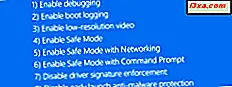Hvis du bekymrer dig om dit barns sikkerhed online, og du er bekymret for de oplysninger, som han eller hun har adgang til, så overvejede du sandsynligvis at installere en forældrekontrolapp på de enheder, dit barn bruger. Kaspersky er et af de sikkerhedsvirksomheder, der opretter sådanne apps, både til computere og mobile enheder. Hvis du vil beskytte dit barn, mens han eller hun bruger Android-enheder, skal du læse denne anmeldelse for Kaspersky Safe Kids- appen til Android:
Hvad kan Kaspersky Safe Kids til Android gøre for dig?
Kaspersky Safe Kids er både tilgængelig som et gratis produkt og som en betalt app. Selvom du kan få det gratis fra Google Play Butik, skal du selv købe et Premium- abonnement fra Kaspersky, hvis du vil kunne bruge alle de forældrekontrolmuligheder, der er tilgængelige i appen.
Hvor kan det købes
 Køb nu
Køb nu  Køb nu
Køb nu  Køb nu
Køb nu Hvis du køber en licens til Kaspersky Safe Kids Premium, får du adgang til følgende funktioner:
- Internetforvaltning - lader dig overvåge og kontrollere dit barns aktiviteter på internettet;
- Apps-styring - lader dig styre, hvilke Android-apps dit barn kan bruge;
- Enhedshåndtering - lader dig kontrollere, hvor meget tid dit barn får lov til at bruge hans eller hendes Android-enheder;
- Social network management - overvåger dit barns aktiviteter på et par populære sociale netværk;
- Advarsler i realtid - sender beskeder til din smartphone, hvis der opdages mistænkelige aktiviteter
- Børneplacering - sporer dit barns opholdssted og lader dig vide, hvor han eller hun har været til;
- Mobil kommunikation - overvåger telefonopkald og SMS-beskeder, som dit barn har på sin Android-smartphone.
Opsætning af Kaspersky Safe Kids på dit barns Android-enhed
For at kunne teste og gennemgå Kaspersky Safe Kids til Android brugte vi vores test Android smartphone, en Motorola Nexus 6 med Android 7 Nougat. Når du har downloadet og installeret Kaspersky Safe Kids på en Android-enhed, skal du gennemgå en kort velkomstpræsentation, acceptere vilkårene for brug og derefter oprette en Min Kaspersky- konto eller bruge en eksisterende, hvis du allerede har oprettet en konto før .

Når du har tilsluttet din Min Kaspersky- konto til Kaspersky Safe Kids- appen til Android, skal du vælge, hvem der bruger din enhed. Vi antager, at du for øjeblikket vil konfigurere denne enhed til at blive brugt af dit barn, så tryk på Barn . Vi ses senere, hvad der sker, når du installerer Kaspersky Safe Kids på en forælderenhed.

Hvis du tidligere har brugt Kaspersky Safe Kids på andre enheder, som på en anden Android-smartphone eller -tablet eller på en Windows-pc, og du allerede har oprettet en børneprofil, kan du trykke for at vælge ham eller hende fra listen . Hvis du ikke tidligere brugte Kaspersky Safe Kids, kan du oprette en børneprofil fra appen ved at indtaste et navn og vælge et fødselsår for dit barn.

Endelig skal du give nogle avancerede tilladelser og adgang til systemfunktioner til Kaspersky Safe Kids for at beskytte appen mod uautoriseret fjernelse for at lade appen kontrollere, hvad barnet kan få adgang til på internettet og for at kunne modtage detaljerede rapporter om dit barns aktivitet.

Når du har givet Kaspersky Safe Kids alle tilladelser, der kræves, begynder appen at beskytte dit barn på enheden, og du vil være i stand til at indstille brugsregler og se rapporter om hans eller hendes aktivitet i din Min Kaspersky- konto.

Installation af Kaspersky Safe Kids-appen på dit barns Android-smartphone eller -tablet er en meget nem ting at gøre. Vi finder det svært at tro på, at du kan fjerne ethvert trin i processen for at gøre det endnu enklere. Det er så nemt som det kan få.
Opsætning af Kaspersky Safe Kids på din (forælder) Android-enhed
Selv om du har adgang til din Min Kaspersky- konto fra enhver webbrowser, kan du på enhver PC eller mobilenhed, du ønsker, hvis du foretrækker at bruge din egen personlige Android-smartphone til at kontrollere beskyttelsesindstillingerne for dit barn. Du kan derefter installere Kaspersky Safe Kids app på din enhed og vælg Forældre, når den spørger dig om, hvem der vil bruge denne enhed.

Derefter anbefales det, at du opretter en firsifret PIN-kode, der skal bruges sammen med Kaspersky Safe Kids- appen. Hvis andre bruger din Android-enhed fra tid til anden, forhindrer denne app-PIN-kode dem adgang til forældrekontrolindstillingerne og oplysningerne om dine børn.

Derefter kan du gå videre og bruge Kaspersky Safe Kids- appen for at beskytte dit barn.

Installering af Kaspersky Safe Kids på din "forældre" Android-smartphone eller -tablet er endnu enklere end at indstille appen på dine børns enheder, og det er ret fantastisk.
Et par vigtige ting at vide om Kaspersky Safe Kids på Android
Alle de forældrekontrol- og beskyttelsesfunktioner, som Kaspersky Safe Kids tilbyder på Android-enheder, kan konfigureres fra din Min Kaspersky- konto. Du kan gøre det i enhver web browser, du foretrækker, og på en understøttet enhed, du vil bruge, som på en Windows-computer eller på en anden Android-enhed.

Men fordi vores hovedfokus i denne anmeldelse er Kaspersky Safe Kids på Android-enheder, refererer vi for det meste til hvordan du kan få beskeder om dine børns aktiviteter og konfigurere reglerne til beskyttelse af dem i Android-appen til forældre.
Hvis du vil se flere detaljer om, hvordan din My Kaspersky- konto fungerer i en webbrowser, anbefaler vi, at du læser vores tidligere anmeldelse af Kaspersky Safe Kids for Windows. I den er der mange flere detaljer om den weboplevelse, du har i din Min Kaspersky- konto.
Når du konfigurerer Android-appen til Kaspersky Safe Kids til at arbejde i overordnet tilstand, viser appen alt, hvad du gerne vil vide om dit barns aktivitet på hans eller hendes enheder, det være sig Android eller Windows-enheder. I denne tilstand er appen opdelt i fire hovedfaner: Advarsler, Hvor er mit barn ?, Indstillinger og Ekstra . Lad os se, hvad hver af dem har at byde på:
Få advarsler om dit barns aktivitet
Den første fane i Kaspersky Safe Kids Android-appen handler om de advarsler og meddelelser, du får fra dit barns beskyttede enheder. Dette er for eksempel det sted, hvor du kan se ting som om dit barn forsøgte at besøge et begrænset websted eller åbne en blokeret ansøgning, om han eller hun forlod det sikre geografiske område, du indstillede, eller hvis han eller hun bad din tilladelse til at bruge en bestemt app.

Kaspersky Safe Kids-appen til Android-enheder er et godt værktøj, hvis du er forælder, da siden Advarsler gør det meget nemt for dig altid at være opdateret med, hvad dit barn gør på sine enheder.
Find ud af, hvor dit barn er placeret
Den anden fane i Kaspersky Safe Kids- appen til Android-enheder viser dig et kort, hvor du kan finde dit barn. Det er selvfølgelig ikke at sige, at du sporer placeringen af dit barn i ordets sande betydning. Du følger sporet af barnets enheder, som du har installeret Kaspersky Safe Kids på . Det er værd at nævne, at dette er en indstilling, som du skal aktivere manuelt, og det virker ikke for Windows-enheder, bare for Android-smartphones eller tablets. Det virker selvfølgelig bedst, hvis disse enheder har en GPS-chip.

Selv om det kan være påtrængende på dit barns privatliv, er det muligt at holde øje med dit barns opholdssted for en forælder.
Indstillinger for forældrekontrol (webstedsbegrænsninger, apprestriktioner, begrænsninger for brug af enheder, positionssporing osv.)
Den tredje fane i Kaspersky Safe Kids- appen til forældre kaldes Indstillinger . Dette afsnit giver dig mulighed for at konfigurere de fleste af de forældrekontrolfunktioner, der er tilgængelige i Kasperskys Safe Kids- tjeneste, men ikke alle. Nogle ting kan kun konfigureres fra My Kaspersky- portalen, ved hjælp af din konto og en webbrowser.

Her er de ting, du kan konfigurere i området Indstillinger fra appen Kaspersky Safe Kids til Android:
- Internet - giver dig indstillinger til styring af de typer websteder, som du vil blokere eller lade dit barn besøge. Du kan indstille begrænsninger baseret på kategorier af websteder som at blokere dem med voksent indhold, vold, alkohol eller spøgelse. Du kan også tilføje ekskluderinger til bestemte websteder, som du ikke synes er passende for dit barn, eller omvendt.

Når du barn vil prøve at surfe på et websted, der er begrænset, vil han eller hun få en besked, der siger: "Denne hjemmeside er ikke sikker for dig."
Der er én ting du bør være opmærksom på: når det kommer til at beskytte dit barn mod begrænsede websteder, kan Kaspersky Safe Kids til Android kun hjælpe, hvis dit barn bruger Google Chrome. Selv om det ser ud til, at webbeskyttelsen også fungerer for andre browsere, understøttes de ikke officielt, så den bedste måde at gå på er at afinstallere eller blokere de andre browsere.
- Opkald og SMS - giver dig mulighed for at aktivere sporing af telefonopkald og sms-tekstmeddelelser, som dit barn har på sin Android-smartphone. Rapporterne og statistikkerne er så tilgængelige fra din Min Kaspersky- konto, i en hvilken som helst webbrowser.

- Apps - lader dig overvåge og begrænse appsbrug i henhold til aldersbegrænsninger, appkategorier eller manuelt indtastede regler, på samme måde som hvordan du styrer websitesbegrænsninger.

Når dit barn vil forsøge at bruge en begrænset app, vil han eller hun få en besked, der siger, at "Brug af denne app er ikke tilladt" .
Men hvis dit barn mener, at han eller hun skal kunne bruge en begrænset app, kan han / hun anmode om tilladelse til at gøre det med et enkelt tryk. Du modtager anmodningen i din Min Kaspersky- konto og på din Kaspersky Safe Kids- app i afsnittet Alarmer . At give dit barn adgang eller ej er lige så simpelt som at trykke Tillad eller Afvis .

- Enhedsanvendelse - kan bruges til at se de tidsbegrænsninger, der pålægges dit barns enheder. Du kan dog ikke bruge dette afsnit i appen til at kontrollere begrænsningerne. For at ændre reglerne skal du forbinde til din Min Kaspersky- konto og foretage de ønskede indstillinger derfra.

- Placeringsindstillinger - lader dig overvåge dit barns opholdssted, samt indstille tilladte områder for ham eller hende. Når barnet forlader det tilladte område, vil du få en anmeldelse. Det er værd at bemærke, at du også kan indstille bestemte tidsintervaller for hvert tilladt område.

- Den endelige fane fra Kaspersky Safe Kids Android-appen hedder Ekstra, og det er stedet, hvor du kan administrere børns profiler, ændre de advarsler, du får, og appindstillingerne, samt se din licensstatus, bedøm appen og så videre.
Kaspersky Safe Kids-appen til Android er en app, som du kan bruge både på dine børn Android-enheder og på dine "forældre" -enheder. På dine børns enheder er alt, hvad du skal gøre, at installere appen og oprette forbindelse til din Min Kaspersky-konto. Men på dine "forældre" Android-enheder afspejler Kaspersky Safe Kids næsten alle forældrekontrolfunktioner og muligheder, som du har online i din Min Kaspersky-konto, hvilket gør det meget nemt for dig at overvåge og beskytte dit barn eksternt. Vi elsker det, og vi er sikre på, at du også vil gøre det.
Fordele og ulemper
Der er nogle meget positive ting om Kaspersky Safe Kids til Android:
Hvor kan det købes
 Køb nu
Køb nu  Køb nu
Køb nu  Køb nu
Køb nu - Du skal bare downloade og installere en app på både din egen Android-enhed som forælder og på dine børns enheder;
- De fleste af de kontroller og funktioner, der er tilgængelige via din Min Kaspersky- konto, er også til stede i Android-appen.
- Placeringssporing er en fantastisk måde at altid vide, hvor dit barn er;
- Opkalds- og SMS-overvågningsfunktionen lader dig vide, hvem dit barn taler med;
- Alle funktionerne og mulighederne virker godt, og det drejer sig især om webfiltreringsmotor og apps-blokeringsindstillinger.
- Du får meddelelser i realtid direkte i Android-appen.
- Der er ingen grænse for enheder eller børneprofiler, du kan bruge og indstille ved at bruge et enkelt Kaspersky Safe Kids- licens.
Der er også et par ikke så positive aspekter af Kaspersky Safe Kids til Android-enheder:
- Kaspersky Safe Kids- appen til Android indeholder ikke alle de funktioner og kontroller, du kan administrere fra din Min Kaspersky- konto;
- Filtreringsmaskinen til websites understøttes officielt kun i Google Chrome og ikke i andre webbrowsere.
Dom
Efter at have brugt og testet Kaspersky Safe Kids- appen til Android-enheder, må vi sige, at vi finder det meget nyttigt og nemt at bruge fra forældrenes synspunkt. Det er kun en app, du skal installere både på din Android-enhed og på dine børns enheder, og du kan overvåge og kontrollere næsten alt lige fra Android-appen. Der er næsten ikke behov for at komme til din Min Kaspersky- konto i en webbrowser på din pc. Filtrering af websteder og begrænsning af apps-brug fungerer godt på dine børns Android-smartphones eller -tabletter, og du får beskeder, når dit barn forsøger at gøre noget, som du ikke tillader, sker på et øjeblik.
Vi overvejer Kaspersky Safe Kids et godt valg for enhver forælder, der bekymrer sig om deres børns sikkerhed. Budprisen for dette produkt er meget rimeligt, og en licens giver dig ret til at bruge det på et ubegrænset antal enheder og for et ubegrænset antal børn. Prøv det og du vil ikke fortryde det!